De start met Jira kan overweldigend lijken, vooral als je voor de eerste keer met de software werkt. Er zijn echter een paar stappen die je zullen helpen om snel inzicht te krijgen in de functionaliteiten van Jira en deze effectief te gebruiken. In deze handleiding begeleid ik je door het installatieproces van Jira tot aan het maken van je eerste project aan de hand van eenvoudige stappen. Zo kun je de software meteen gaan gebruiken om je werk in het team te organiseren.
Belangrijkste inzichten
- Jira is een krachtige software voor projectmanagement en samenwerking.
- De gratis versie is beschikbaar voor maximaal 10 gebruikers.
- Je kunt kiezen tussen verschillende projecttypes, zoals Kanban of Scrum, afhankelijk van je behoeften.
Stap-voor-stap handleiding
Stap 1: Jira downloaden
De eerste stap in jouw Jira-avontuur is het downloaden van de software. Ga naar de Jira-startpagina en zoek daar naar een prominente knop met de tekst "Gratis downloaden".
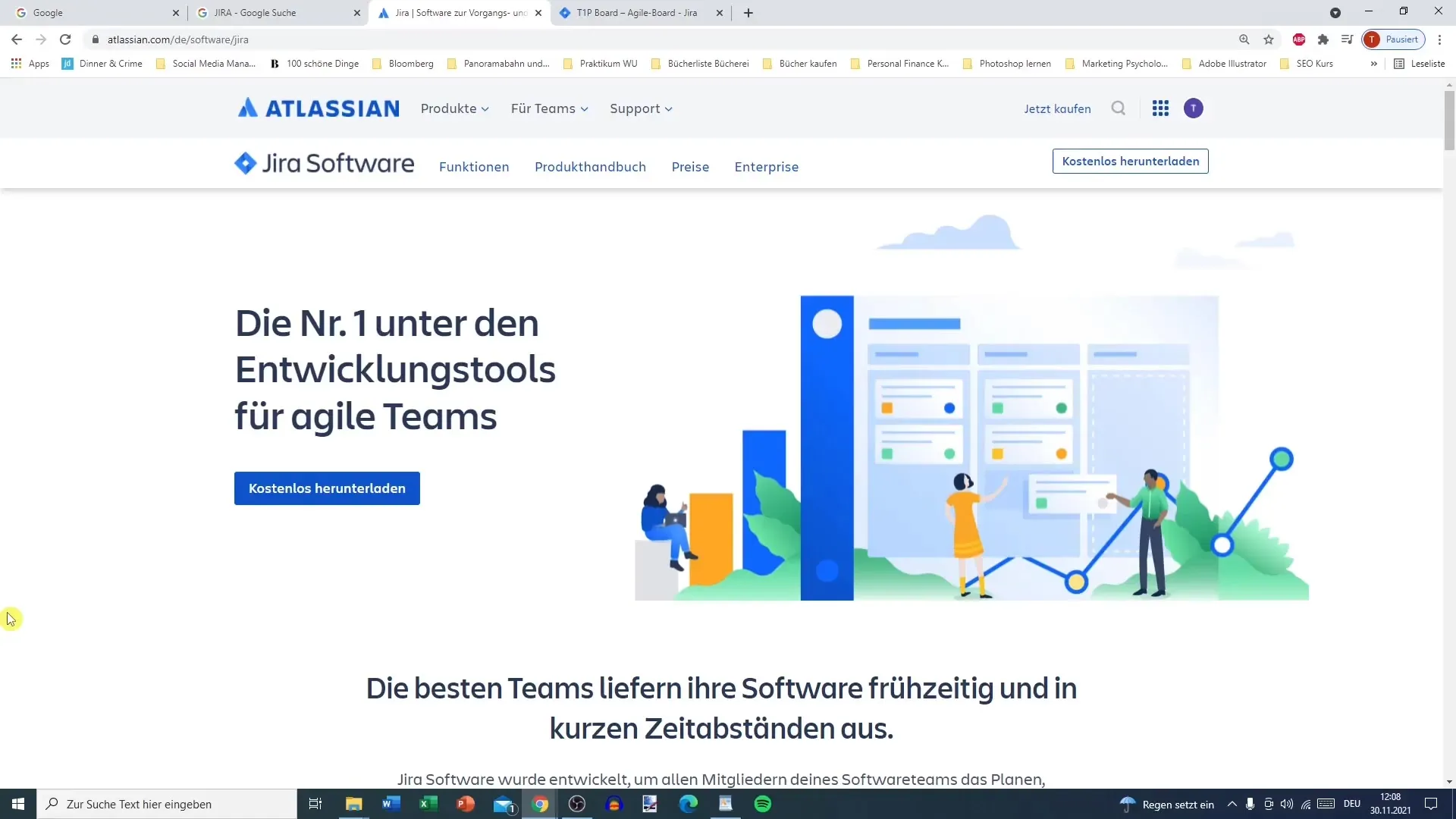
Klik op deze knop en kies het gratis plan. Dit plan staat maximaal 10 gebruikers toe en biedt basis ondersteuning. Een groot voordeel: je hoeft geen creditcardgegevens in te voeren.
Stap 2: Registratie van een account
Nadat je de software hebt geselecteerd, zal er worden gevraagd om je zakelijke e-mailadres in te voeren. Dit adres moet overeenkomen met het e-mailadres dat je hebt gebruikt bij het aanmaken van je Atlassian-account. Als je nog geen account hebt, maak er dan een aan; hiervoor heb je een e-mailadres en een wachtwoord nodig.
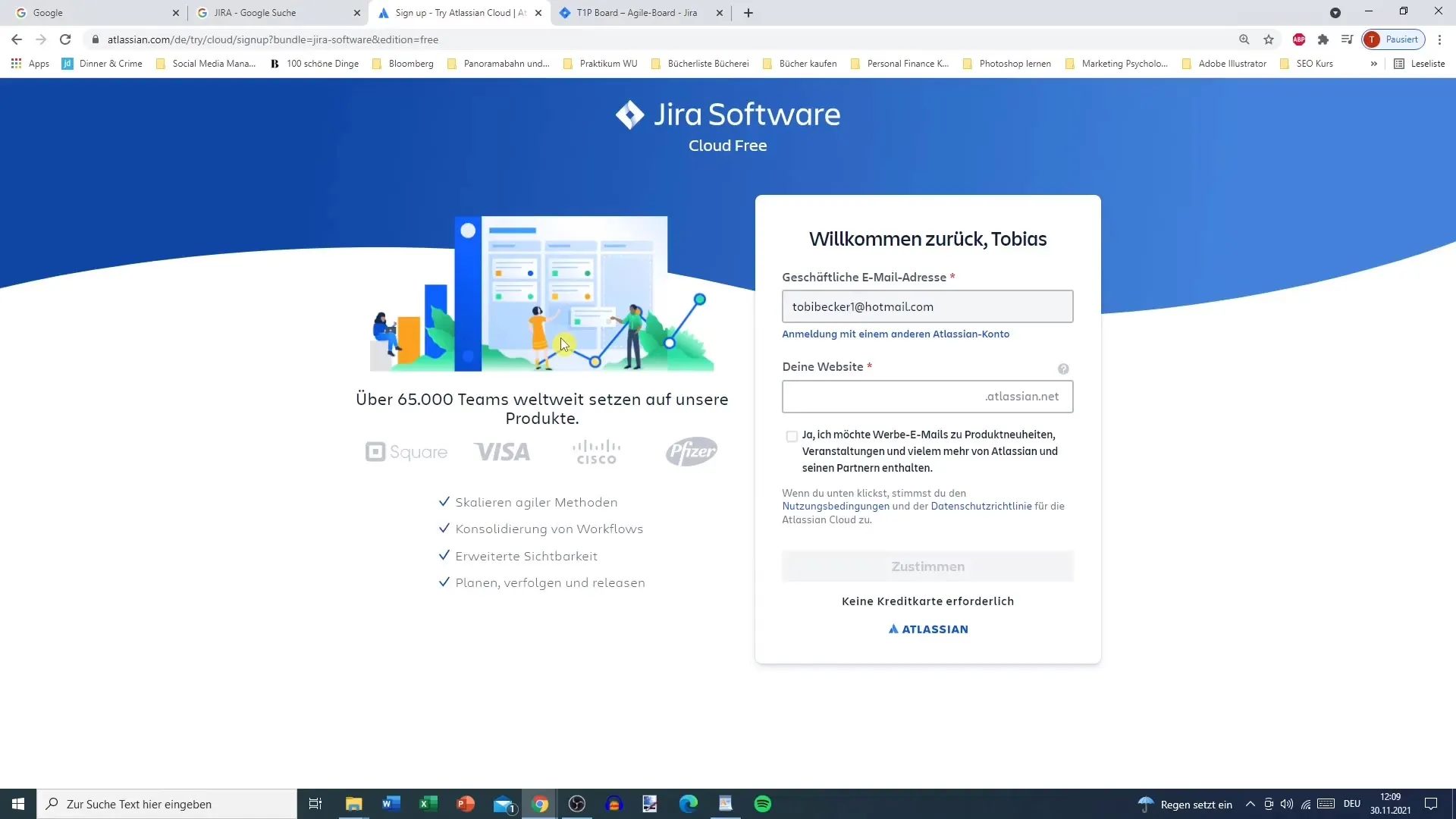
Zorg ervoor dat het wachtwoord uit minimaal drie letters, cijfers of speciale tekens bestaat. Nadat je je gegevens hebt ingevoerd, kun je doorgaan door op "Akkoord" te klikken.
Stap 3: E-mailbevestiging en teamuitnodiging
Een belangrijke stap die zal volgen, is het bevestigen van je e-mailadres. Dit kan even duren, dus wees geduldig. Na de bevestiging krijg je de mogelijkheid om teamleden toe te voegen.
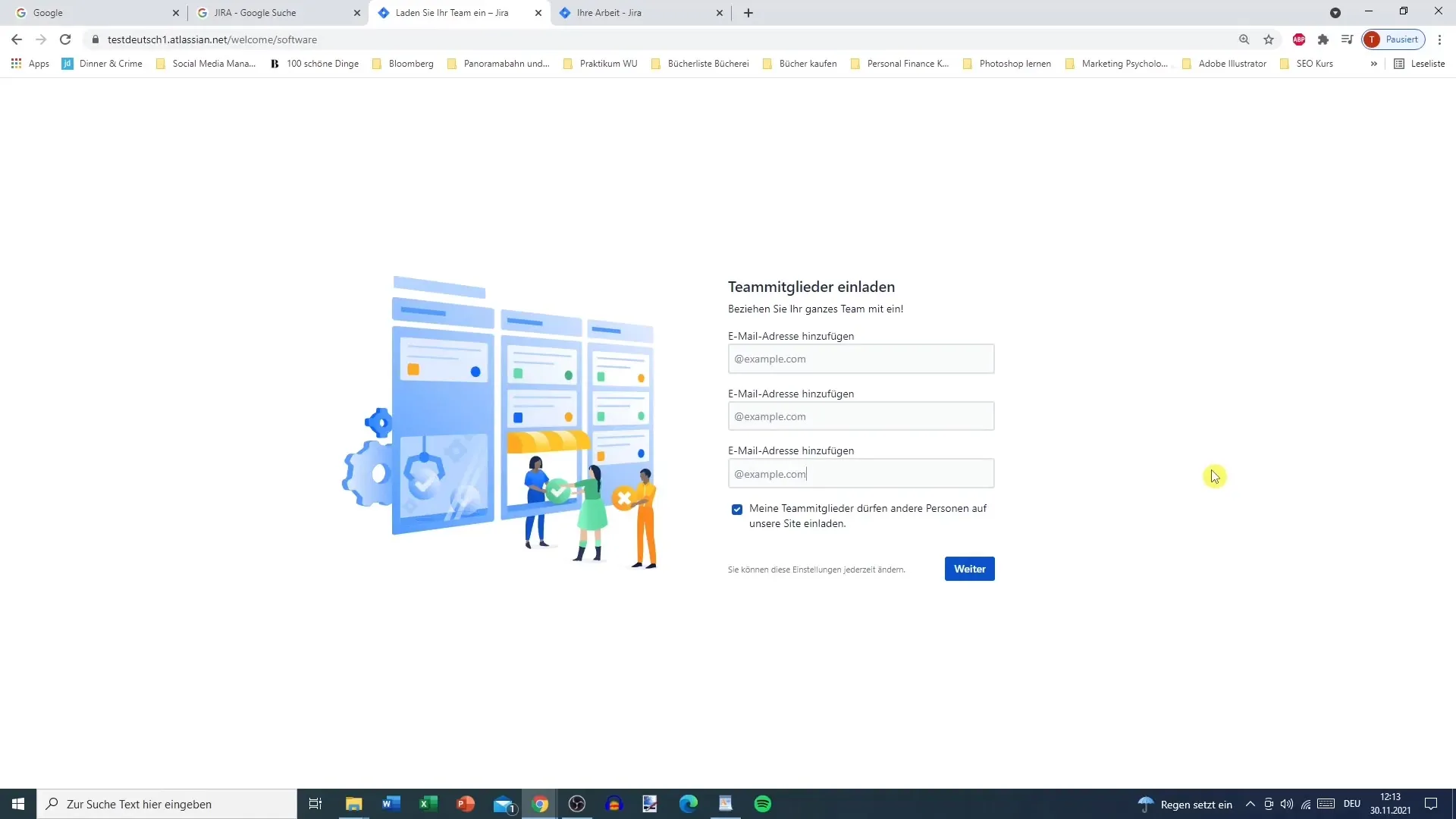
Je kunt hier de e-mailadressen van je teamgenoten invoeren en beslissen of deze teamleden toestemming moeten hebben om anderen uit te nodigen.
Stap 4: Jouw behoeften definiëren
Jira stelt je in staat om je voorkeuren aan te geven bij het instellen van de software. Deze informatie helpt Jira om passende ondersteuning te bieden. Je kunt aangeven of je al ervaring hebt met Jira of niet, en hoe jouw team werkt.
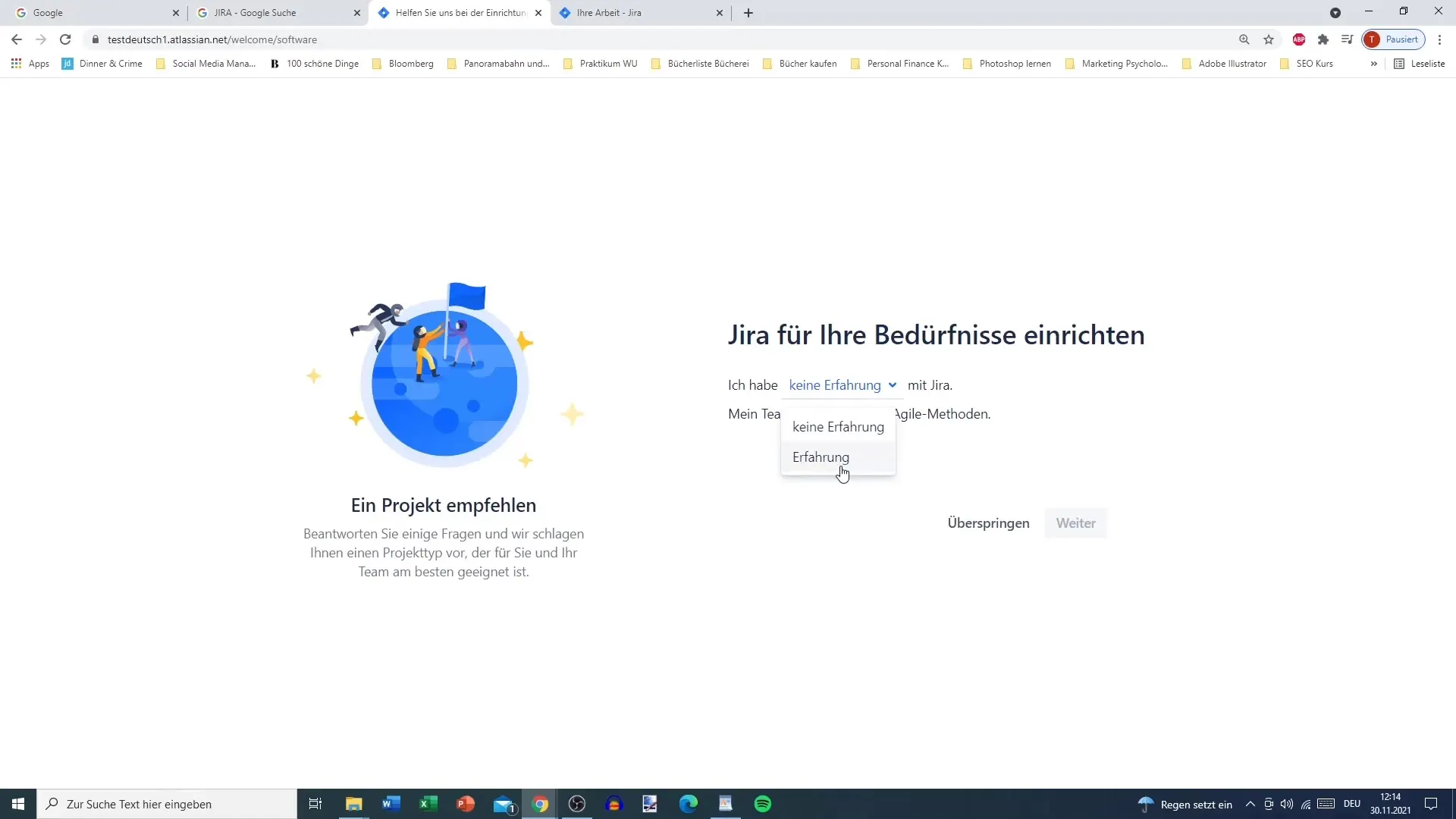
Op deze pagina kun je kiezen uit verschillende opties zoals "Geen ervaring", "Ervaring met agile methoden" of "We werken flexibel aan functies".
Stap 5: Projecttype selecteren
Nu komt het spannende gedeelte - het selecteren van het projecttype. Jira geeft je de mogelijkheid om verschillende borden aan te maken, waaronder Kanban, Scrum of een Bug-monitoring.
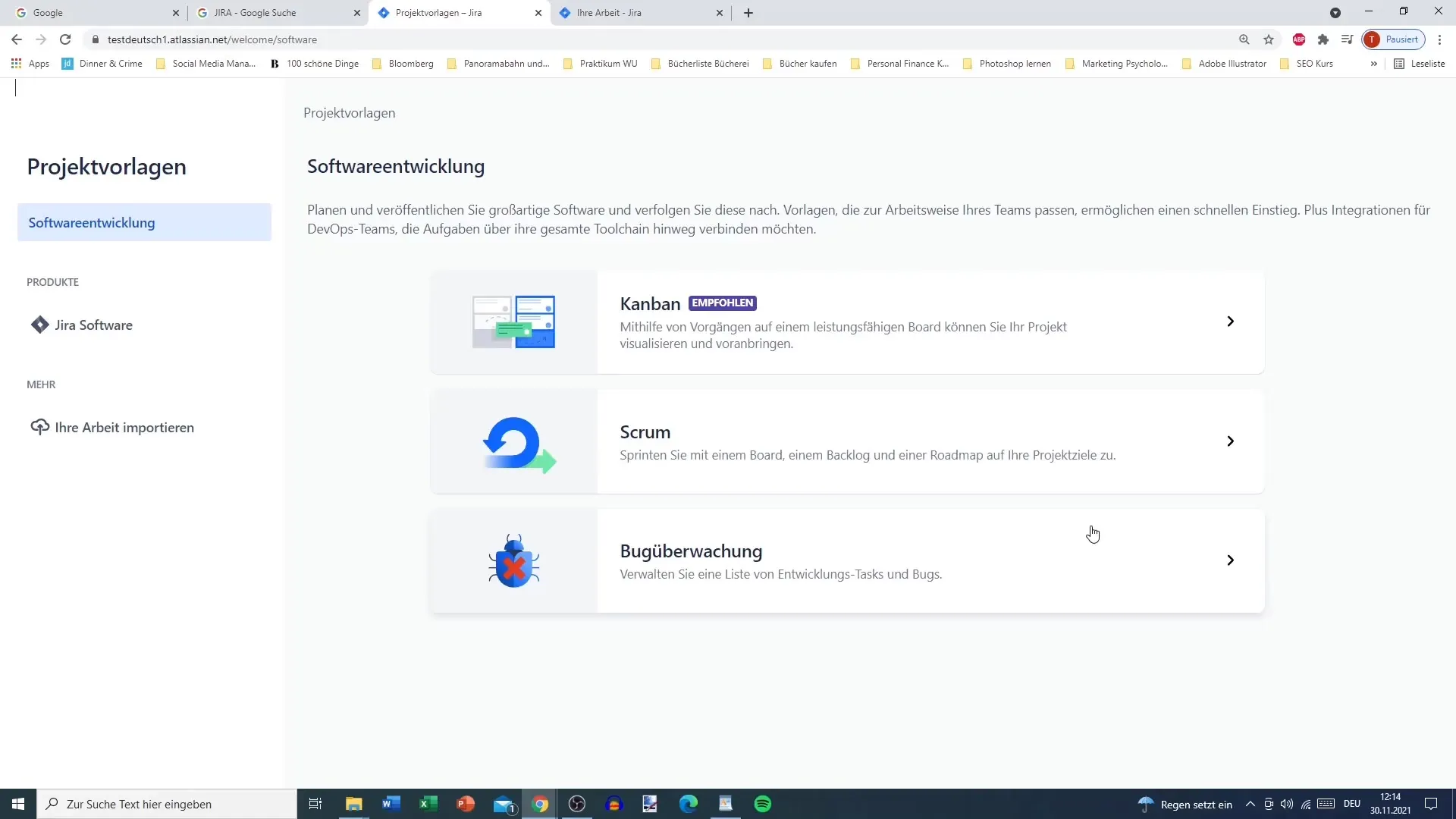
Omdat Kanban> door veel teams wordt gebruikt, raad ik aan om een Scrum-bord te kiezen, vooral als je aan een agile project werkt. Na het kiezen van een Scrum-bord volgt een korte uitleg die ingaat op de belangrijkste onderdelen van Scrum, zoals bijvoorbeeld Backlogs en Sprints.
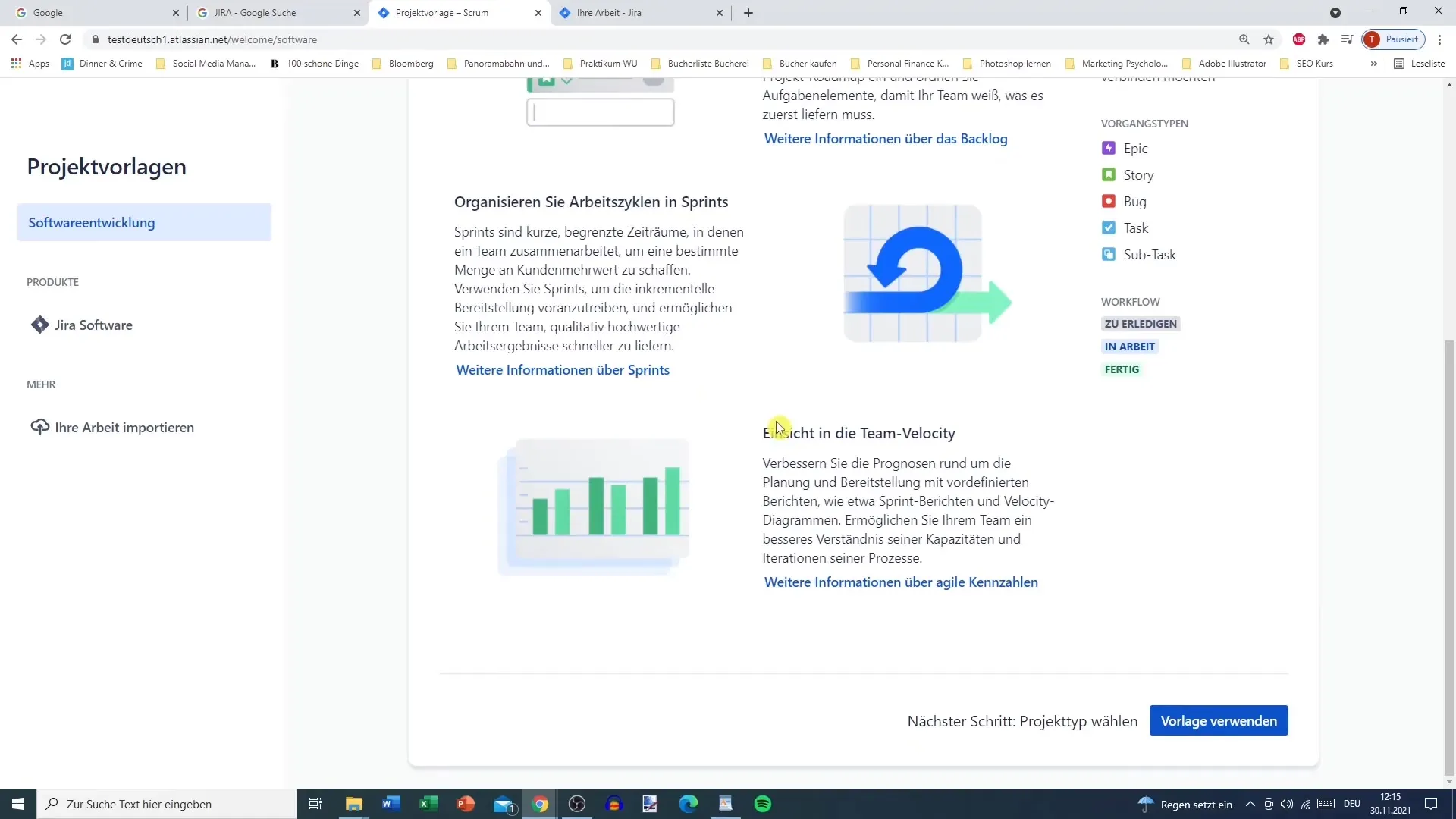
Stap 6: Verdere aanpassingen en projectcreatie
Nu heb je de optie om te bepalen of jouw project teambeheerd of beheerd moet worden door een Jira-beheerder. Denk goed na over wat het meest zinvol is voor jouw team.
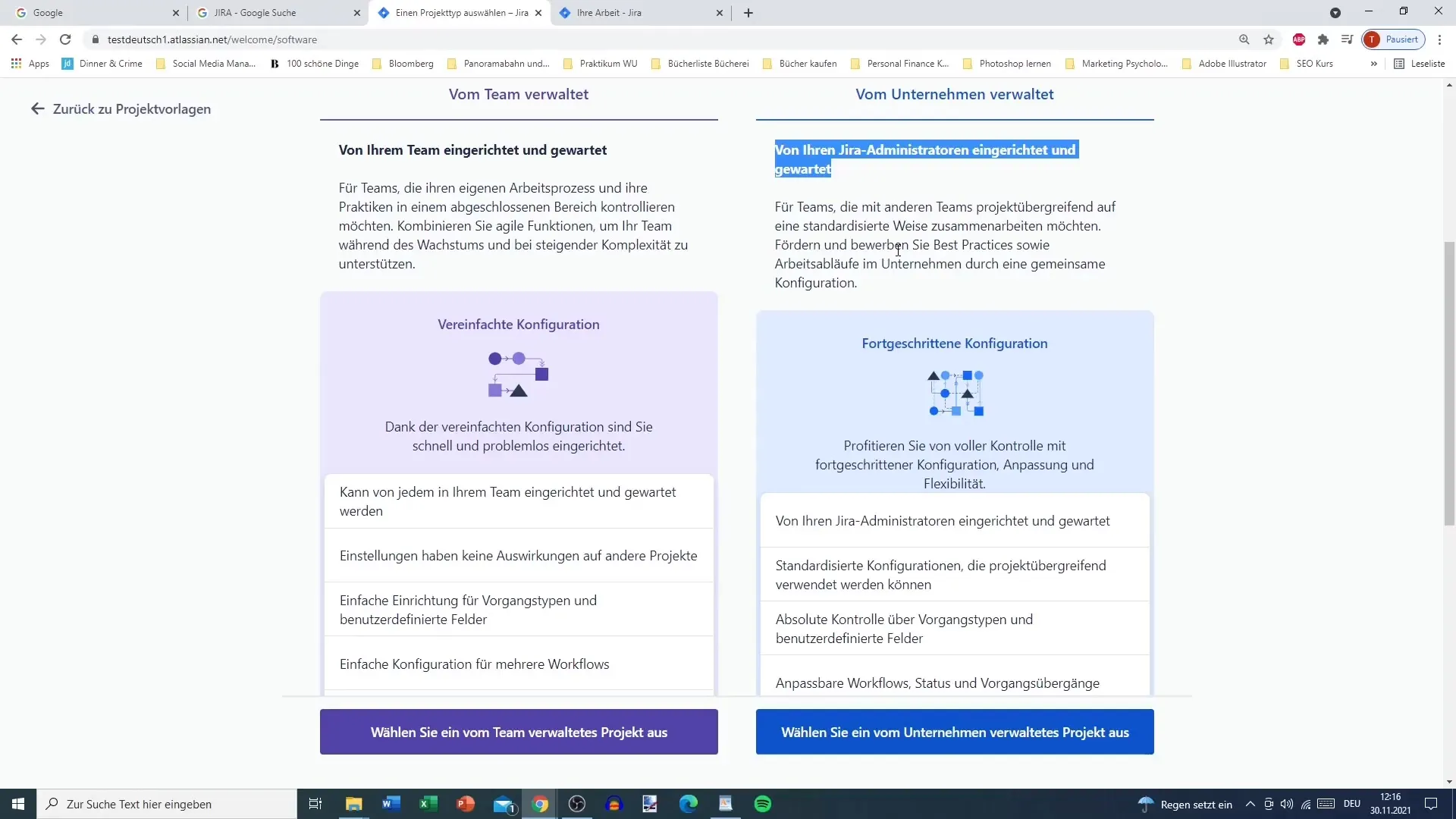
Zodra dat is ingesteld, geef je jouw project een naam - bijvoorbeeld "Scrum Testproject" - en een sleutel, zoals "STP".
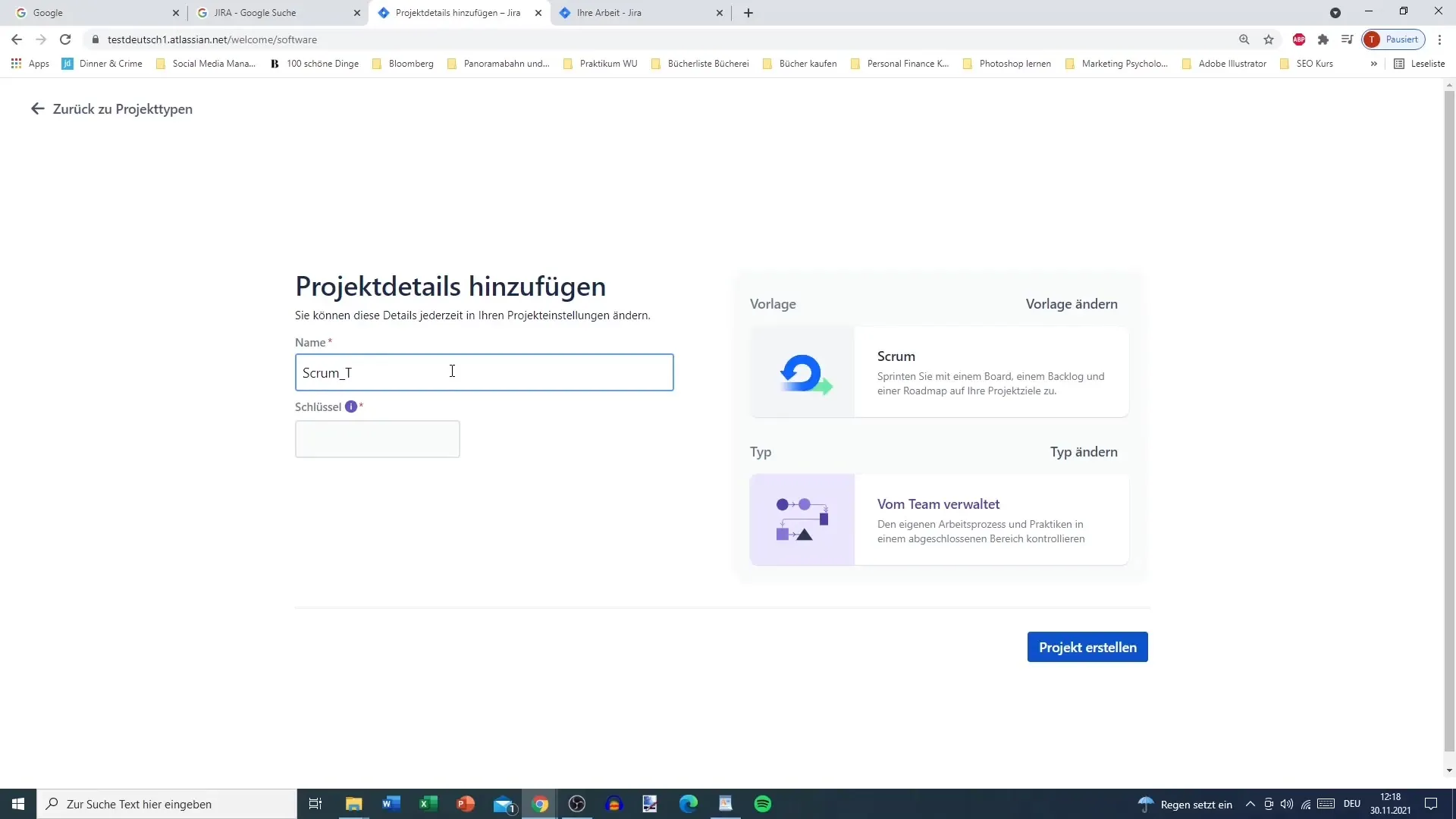
Klik vervolgens op "Project aanmaken", en jouw Jira-project zal worden gegenereerd. Je komt automatisch op de Backlog, waar je jouw taken kunt beheren.
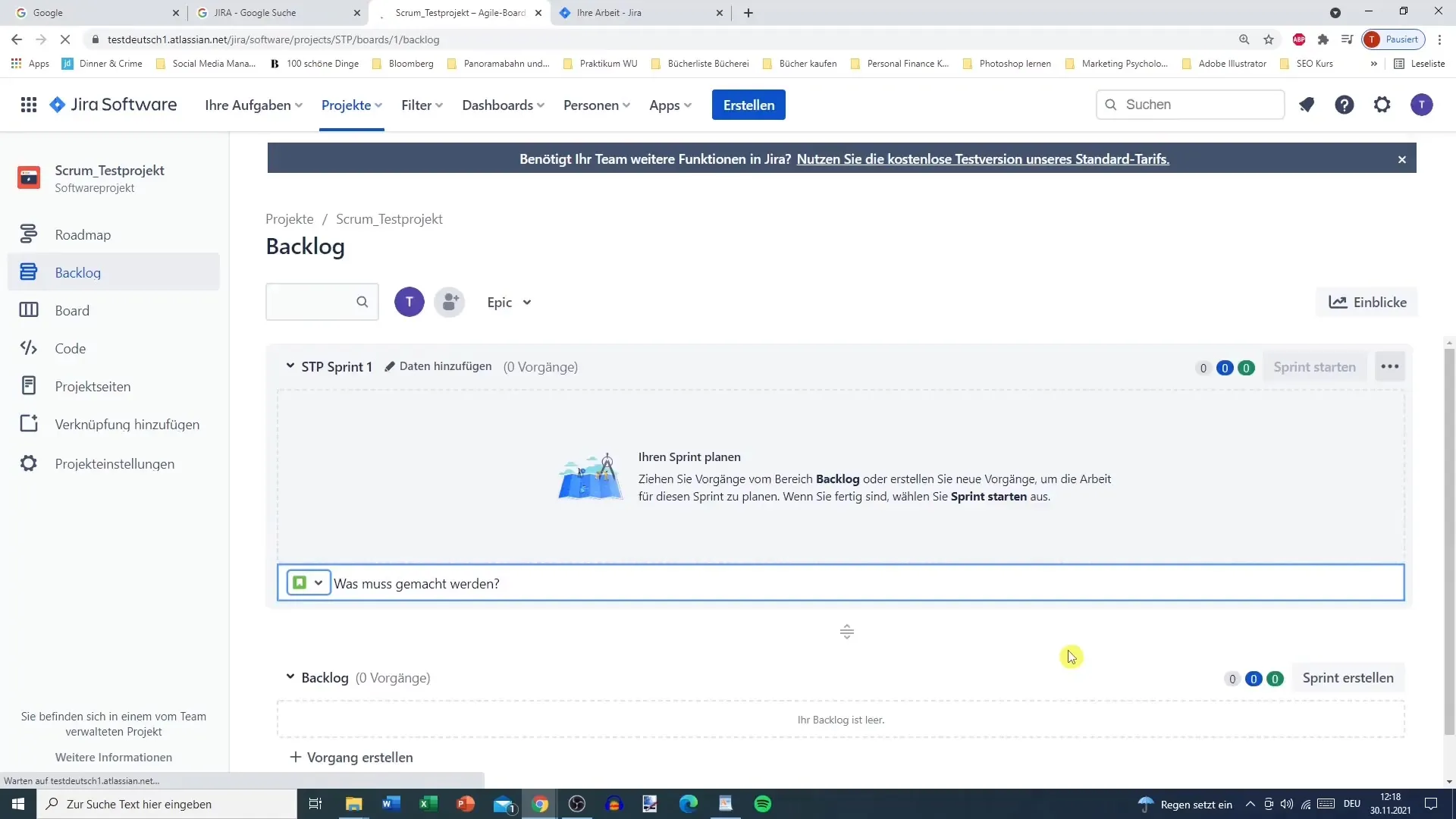
Stap 7: Eerste stappen in het project zetten en functies ontdekken
Nadat het project succesvol is aangemaakt, kun je de rondleiding door het systeem starten. Als alternatief kun je je omgeving zelf verkennen terwijl ik de belangrijkste functies uitleg in de volgende tutorials.
Samenvatting
Jira is een krachtige tool die je helpt om projecten effectief te beheren en de samenwerking binnen je team te optimaliseren. Door de software te downloaden, een account aan te maken, behoeften te definiëren en een projecttype te kiezen, heb je nu de basis gelegd om Jira succesvol te kunnen gebruiken.
Veelgestelde vragen
Hoe download ik Jira?Je gaat naar de Jira-startpagina en klikt op "Gratis downloaden".
Moet ik een creditcardgegevens opgeven voor het gebruik van Jira?Nee, voor de gratis versie is geen creditcard vereist.
Kan ik teamleden uitnodigen voor mijn project?Ja, je kunt de e-mailadressen van je teamleden toevoegen en instellen of ze anderen mogen uitnodigen.
Wat is het verschil tussen een teambeheerd project en een bedrijfsbeheerd project?Een teambeheerd project wordt opgezet door jou en je team, terwijl een bedrijfsbeheerd project wordt beheerd door Jira-beheerders.
Hoe geef ik mijn project een naam?Je kunt bij het aanmaken van je project een naam en een door jou gekozen sleutel invoeren.


